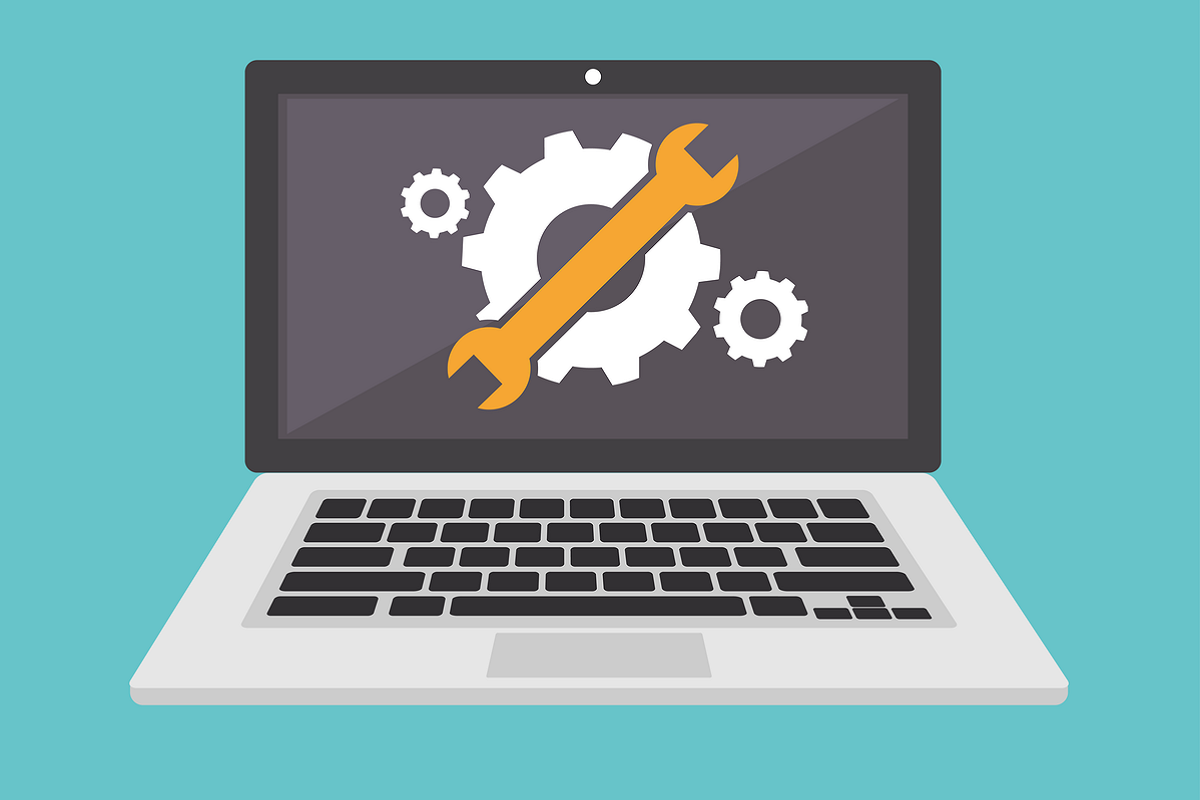
Làm cách nào để khắc phục sự cố Abbyy Finereader?
- Chạy quét Trình kiểm tra tệp của sistema
- Chạy Abbyy Finereader với tư cách quản trị viên
- Chạy các phiên bản trước của Abbyy Finereader trong chế độ tương thích
- Khởi động sạch Windows
- Xóa phần mềm chống vi-rút của bạn khỏi Windows Vận hành thử
- Cập nhật trình điều khiển thiết bị
- Vô hiệu hóa DEP cho Abbyy Finerhead
Một vấn đề khiến chương trình ngừng hoạt động chính xác. Thông báo lỗi có thể xuất hiện cho bất kỳ Windows phần mềm. Khi cửa sổ lỗi đó xuất hiện, chương trình sẽ ngừng chạy.
Cửa sổ lỗi tương tự có thường xuất hiện trên máy tính để bàn hoặc máy tính xách tay của bạn không khi bạn chạy phần mềm Abby Finereader OCR để Windows? Nếu vậy, đây là cách bạn có thể sửa thông báo lỗi Abbyy Finereader.exe đã ngừng hoạt động.
MIPO NHANH: Nếu bạn không có thời gian dành 10 phút tiếp theo để khắc phục sự cố Abbyy Finereader, bạn có thể chuyển sang Adobe Acrobat Reader DC.

Chỉ mất một phút để tải xuống và cài đặt Acrobat Reader trên máy tính của bạn. Nhận nó ngay bây giờ để nhanh chóng tiếp tục công việc trên các tài liệu của bạn.
Tải xuống Adobe Acrobat Reader DC
Giải pháp khắc phục sự cố Abbyy Finereader tại Windows 10
1. Chạy quét Trình kiểm tra tệp của sistema
Đầu tiên, hãy kiểm tra xem có gì không Windows lưu trữ của sistema Bạn có thể làm điều này với tiện ích Trình kiểm tra tệp trên sistema trong Windows 10 và 8 nhấn Windows phím + X phím nóng và chọn Biểu tượng của sistema (quản trị viên).
- Đăng nhập DISM.exe / Trực tuyến / Làm sạch hình ảnh / Khôi phục trong cửa sổ thông báo và nhấn phím Return.
- Sau đó nhập sfc / scannow và nhấn Enter để bắt đầu quét SFC, có thể mất khoảng 20-30 phút.

- Khi quá trình quét hoàn tất, hãy khởi động lại máy tính để bàn hoặc máy tính xách tay của bạn nếu sistema chỉ ra rằng WRP đã sửa chữa các tệp trong sistema.
2. Chạy Abbyy Finereader với tư cách quản trị viên
- Chạy các chương trình như một quản trị viên thường có thể khởi động phần mềm. Để chạy Abbyy Finereader với tư cách quản trị viên, nhấp chuột phải vào tệp .exe hoặc lối tắt trên màn hình của bạn và chọn Thuộc tính.
- Chọn tab Tương thích hiển thị ngay bên dưới.
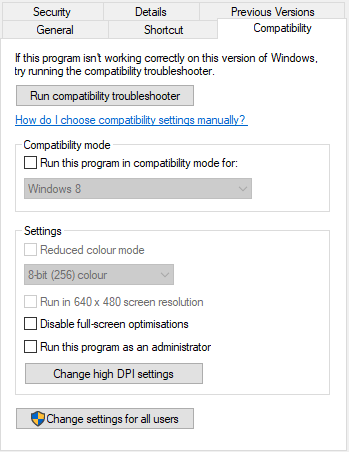
- Ở đó chọn Chạy chương trình này với tư cách quản trị viên tùy chọn.
- Bấm vào Áp dụng và chọn nút Được rồi tùy chọn để đóng cửa sổ.
– LIÊN QUAN: Cách tạo tệp, ứng dụng luôn chạy với tư cách quản trị viên trong Windows 10
3. Chạy các phiên bản trước của Abbyy Finereader trong chế độ tương thích
Có nhiều phiên bản của Abbyy Finereader cho Windows. Nếu bạn đang sử dụng phiên bản cũ hơn của Abbyy Finereader sớm hơn Windows 10, nó có thể không tương thích hoàn toàn với nền tảng đó. Như vậy, chạy Finereader trong chế độ tương thích có thể khắc phục lỗi.
Để làm điều này, hãy mở tab Tương thích như được mô tả ở trên; và chọn Chạy chương trình này trong chế độ tương thích tùy chọn. Chọn một trước Windows nền tảng trong menu thả xuống. Sau đó nhấn Áp dụng y Được rồi nút.

4. Khởi động sạch Windows
Các thông báo lỗi này thường có thể là do phần mềm xung đột. Khởi động thật sạch Windows, sẽ loại bỏ phần mềm khởi động không cần thiết và các dịch vụ của bên thứ ba, là một giải pháp khả thi khác cho thông báo lỗi Abbyy Finereader.exe đã ngừng hoạt động. Đây là cách bạn có thể làm sạch boot Windows.
- Nhấn chạy Windows Phím tắt + R bàn phím.
- Nhập vào msconfig msconfig trong Run và nhấp Được rồi để mở tiện ích cấu hình của sistema.

- Bấm vào Bắt đầu chọn lọc nút radio trên tab Chung.
- Bỏ chọn Tải các mục khởi động tùy chọn.
- Chọn cả hai Dịch vụ của sistema tải y Sử dụng cấu hình khởi động ban đầu chọn hộp nếu chúng chưa được chọn.
- Nhấp vào tab Dịch vụ được hiển thị trong ảnh chụp nhanh bên dưới.
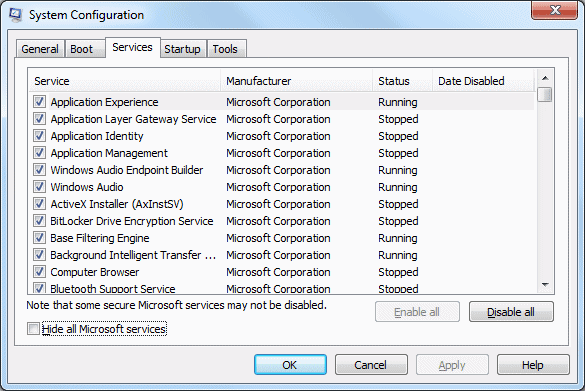
- Chọn Ẩn tất cả các dịch vụ của Microsoft hộp.
- nhấn Vô hiệu hóa tất cả nút.
- Chọn Áp dụng tùy chọn.
- nhấn Được rồi nút để đóng cửa sổ Cấu hình của sistema.
- Chọn Khởi động lại tùy chọn trong hộp thoại mở ra.

– LIÊN QUAN: 8 phần mềm OCR tốt nhất cho Windows 10
5. Xóa phần mềm chống vi-rút của bạn khỏi Windows Vận hành thử
Nếu Abbyy Finereader hoạt động tốt khi dọn dẹp cửa sổ bắt đầu, các tiện ích chống vi-rút của bên thứ ba là phần mềm có khả năng xung đột nhất. Như vậy sau khi khôi phục Windows Để khởi động chuẩn, hãy thử chỉ xóa phần mềm chống vi-rút của bạn khỏi khởi động sistema. Đây là cách bạn có thể loại bỏ các tiện ích chống vi-rút ngay từ đầu.
- Nhấp chuột phải vào Windows 10 Nút bắt đầu và chọn Quản lý công việc. Ngoài ra, bạn có thể mở tiện ích đó bằng cách nhấp chuột phải vào thanh tác vụ và nhấp Quản lý công việc.
- Chọn tab Trang chủ hiển thị trong ảnh chụp màn hình ngay bên dưới.

- Sau đó chọn phần mềm chống vi-rút của bạn và nhấn Vô hiệu hóa nút.
- Bạn có thể kích hoạt lại phần mềm chống vi-rút của mình khi bạn không cần mở Abbyy Finereader bằng cách nhấp vào Kích hoạt.
6. Cập nhật trình điều khiển thiết bị
Lỗi Abbyy Finereader.exe đã ngừng hoạt động cũng có thể là do trình điều khiển lỗi thời hoặc không tương thích. Bạn có thể kiểm tra nếu một số trình điều khiển cần được cập nhật với Driver Booster 5.
Nhấp vào Tải xuống miễn phí trên trang này thêm DB miễn phí 5 để Windows. Phần mềm sẽ tự động quét các trình điều khiển khi bạn khởi động lần đầu tiên. Sau đó, bạn có thể nhấn nó Cập nhật ngay nút để cập nhật trình điều khiển lỗi thời hoặc không tương thích.
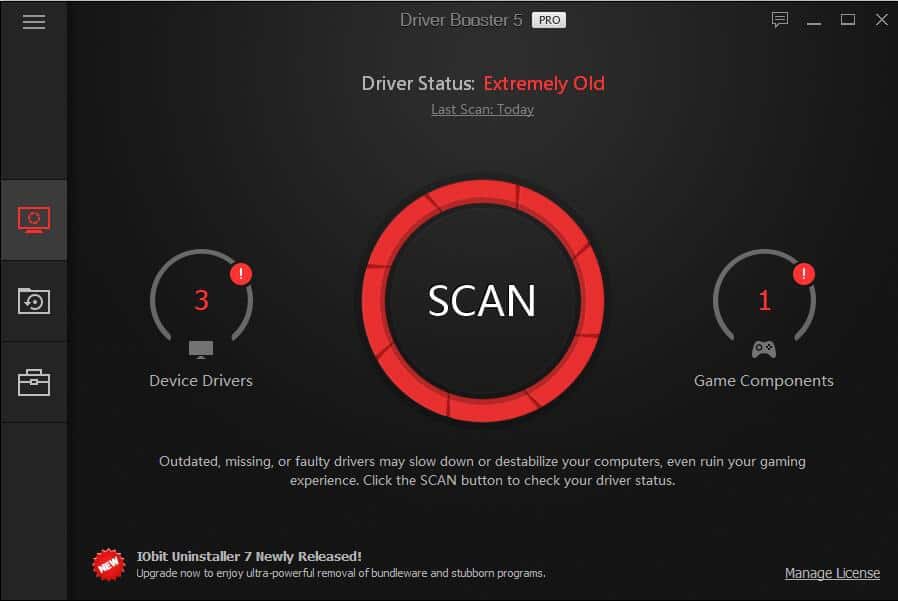
– LIÊN QUAN: CỐ ĐỊNH: Trình điều khiển AMD bị vô hiệu hóa sau Windows 10 cập nhật
7. Vô hiệu hóa DEP cho Abbyy Finerhead
Thông báo lỗi này cũng có thể xuất hiện nếu Ngăn chặn thực thi dữ liệu ngăn chương trình chạy. Do đó, tạm thời vô hiệu hóa DEP cho Abbyy Finereader là một giải pháp có thể. Bạn có thể vô hiệu hóa DEP trong Windows 10 và 8 như sau
- nhấn Windows Phím + X để mở menu Win + X.
- Sau đó, bạn có thể nhấp vào Biểu tượng của sistema (quản trị viên) để mở một cửa sổ yêu cầu nâng cao.
- Nhập lệnh này trong lời nhắc: bcdedit.exe / set {current} nx Luôn Offer. Điều đó sẽ tắt DEP khi bạn nhấn Enter.

- Sau đó chạy Abbyy Finereader trên Windows.
- Bạn có thể kích hoạt lại DEP sau đó bằng cách nhập ‘bcdedit.exe / set {current} nx Luôn luôn trên mạng như trong ảnh chụp bên dưới và nhấn phím Return.

Đó là một số độ phân giải có thể khắc phục lỗi Abbyy Finereader.exe đã ngừng hoạt động để bạn có thể sử dụng lại phần mềm. Note rằng một số độ phân giải cũng có thể sửa các thông báo lỗi tương tự cho phần mềm khác.
Câu hỏi thường gặp: Tìm hiểu thêm về các tài liệu OCR và PDF
- Abbyy FineReader làm gì?
Abbyy FineReader là phần mềm OCR chuyển đổi các tệp PDF, quét và ảnh thành các định dạng có thể chỉnh sửa.
- OCR có nghĩa là gì PDF?
Đối với OCR, PDF có nghĩa là chuyển đổi nó thành định dạng điện tử có thể chỉnh sửa với sự trợ giúp của phần mềm nhận dạng ký tự quang học chuyên dụng (OCR).
- Làm thế nào bạn có thể biết nếu một PDF là OCR?
Để xác định xem PDF có phải là tài liệu OCR hay không, hãy mở Adobe Acrobat Reader, điều hướng đến Tệp và nhấp vào Thuộc tính. Nhấp vào nút Nâng cao và nếu nó đọc Paper Capture, điều này cho biết rằng tài liệu ban đầu đã được chuyển đổi thành PDF với sự trợ giúp của phần mềm OCR.
Từ biên tập viên Note: Bài đăng này ban đầu được xuất bản vào tháng 8 năm 2018 và kể từ đó đã được cập nhật về độ mới và độ chính xác.
